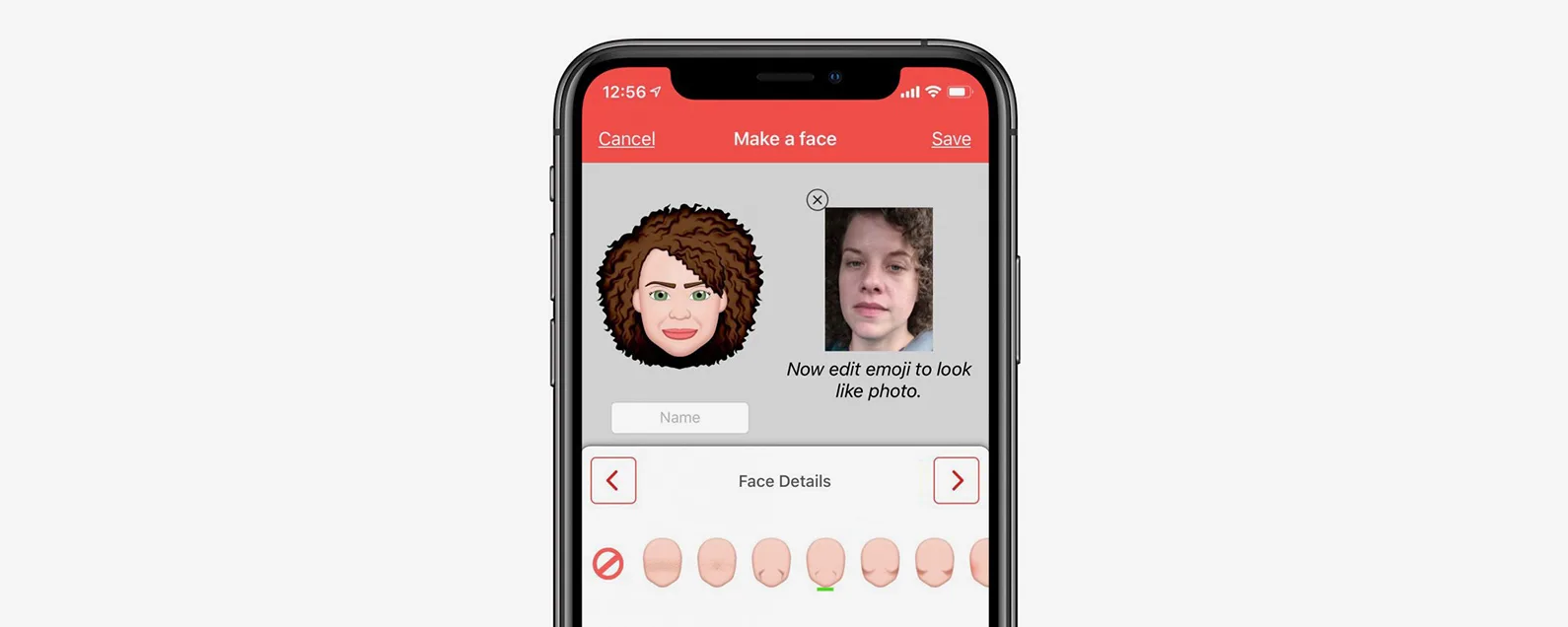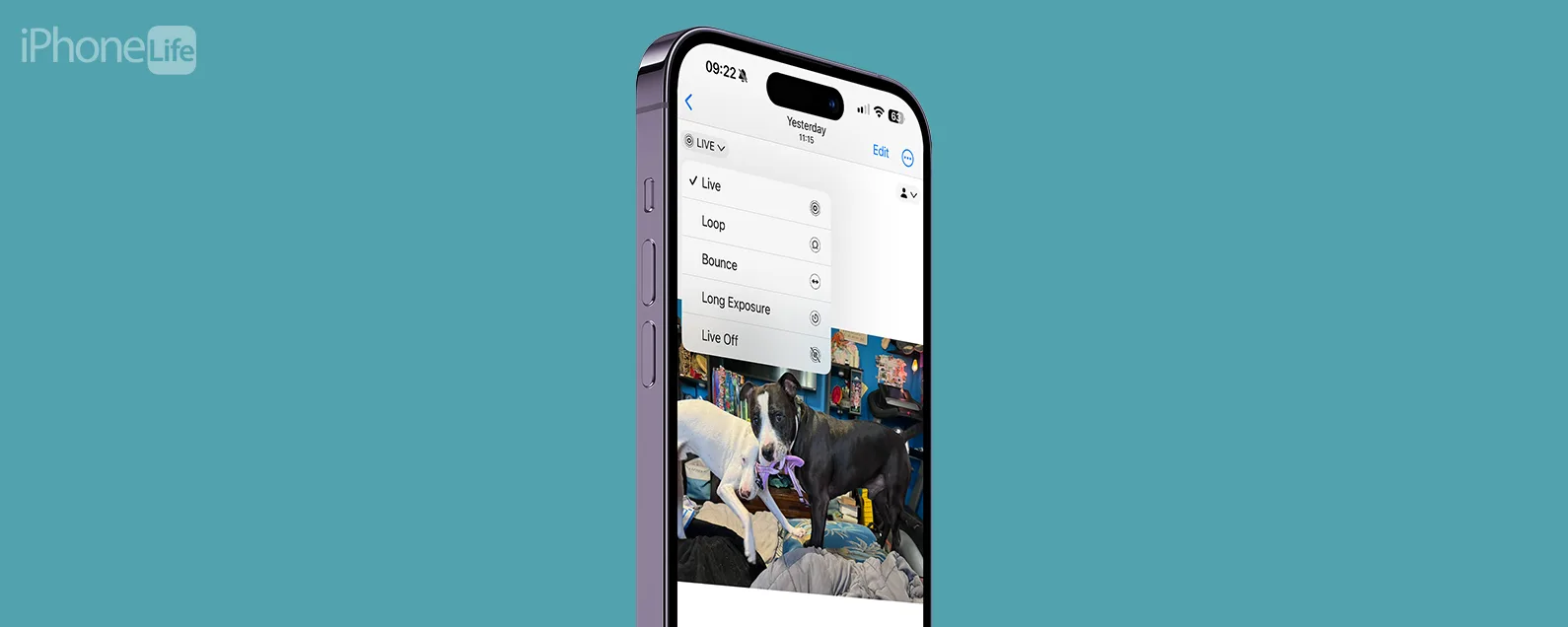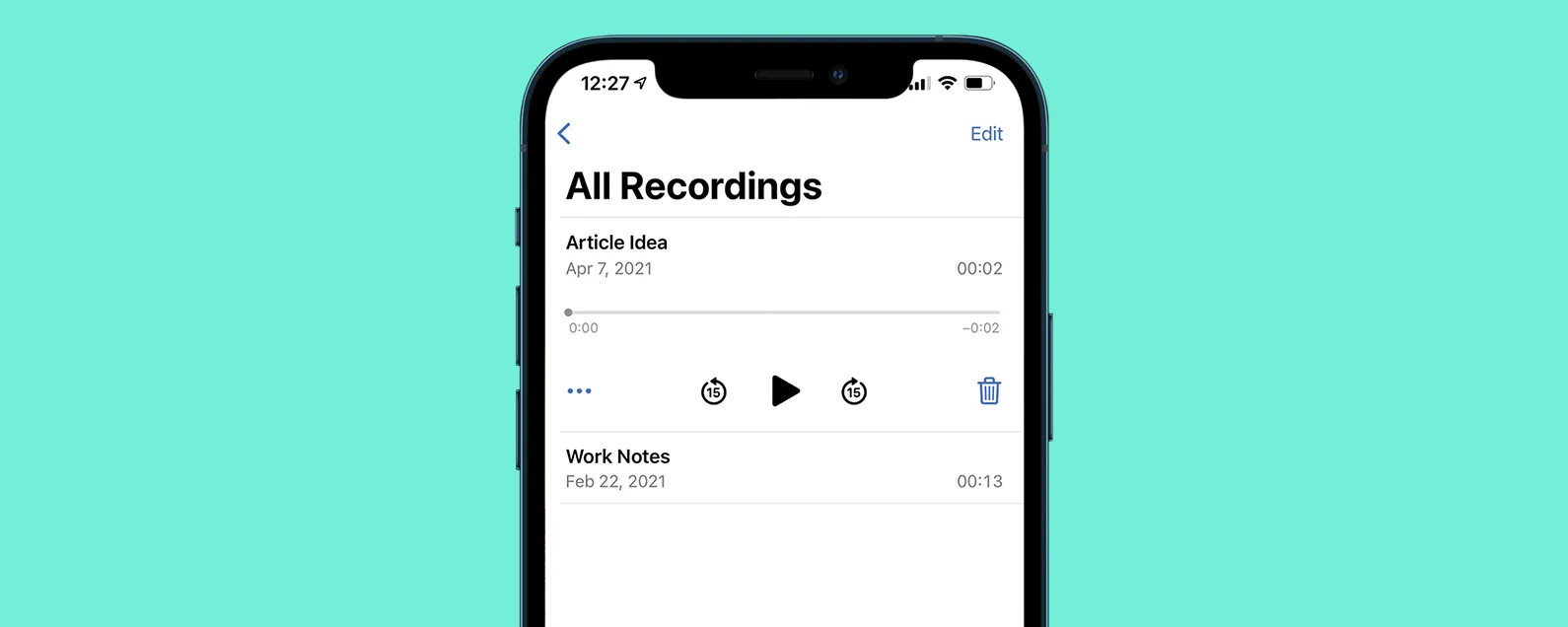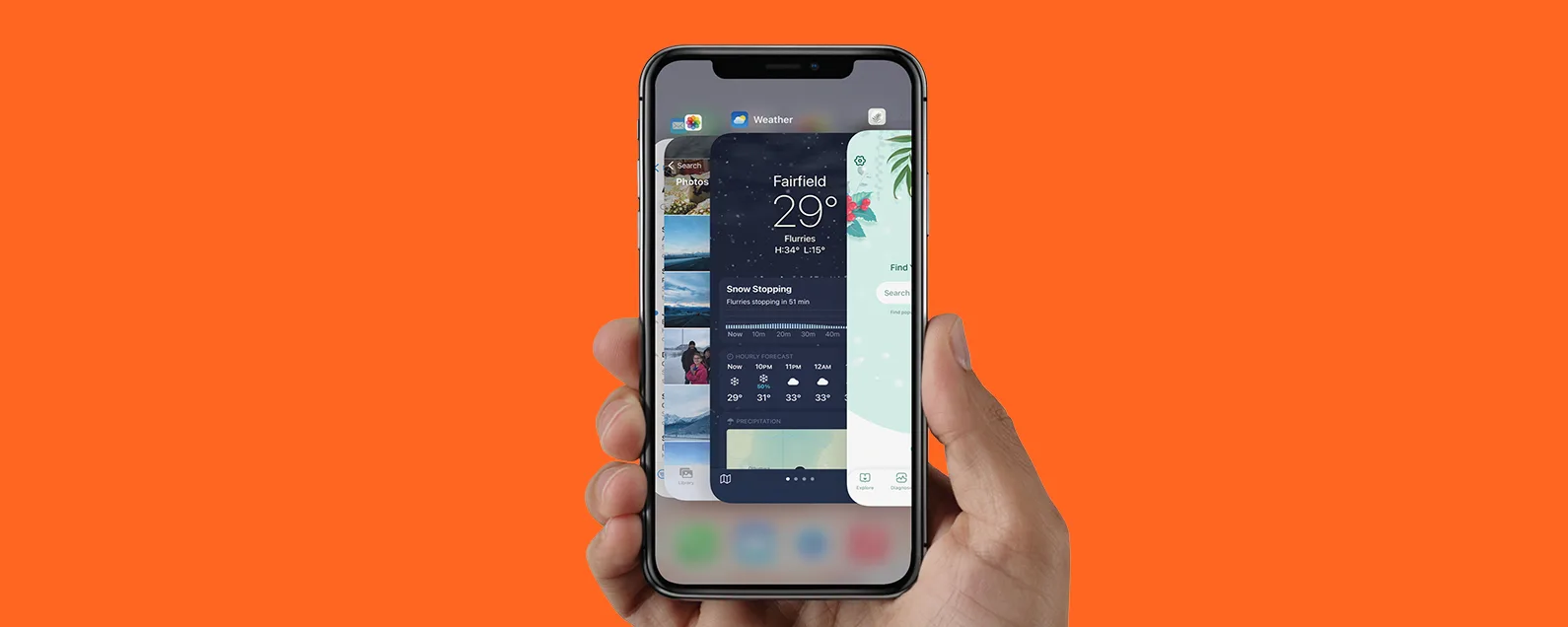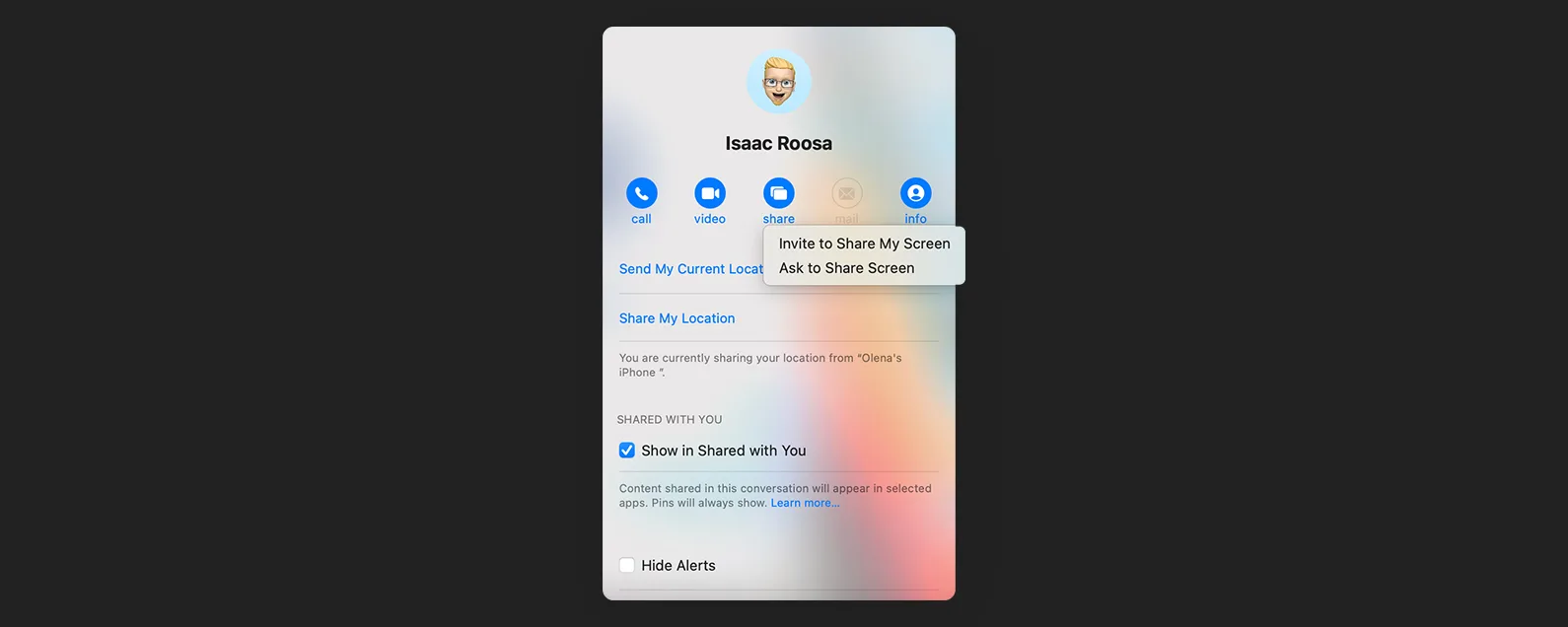要知道什麼
- 如果您的 iPhone 通話直接前往語音信箱,請從手機右上角向下滑動,並確保「勿擾模式」已關閉、「焦點」允許呼叫且「飛航模式」圖示為灰色。
- 電話還是會直接轉到語音信箱嗎?開啟“設定”、“應用程式”、“電話”,點擊“靜音未知來電者”,然後將其關閉。
為什麼來電會直接轉到語音信箱而不響鈴?罪魁禍首可能是「請勿打擾」、「專注」模式或「讓未知來電者靜音」等設定。如果這些設定不是罪魁禍首,還有其他幾件事需要檢查。以下是如何阻止電話直接轉至 iPhone 上的語音信箱。
當電話直接進入語音信箱而不響鈴時修復的簡單方法
“為什麼我的電話直接轉到語音信箱?”電話直接轉到 iPhone 上的語音信箱可能有多種原因!確保您的iPhone 鈴聲已開啟並且那音量調到夠高聽到。檢查您的 iPhone 是否已連接至耳機或其他設備藍牙裝置。做一個iOS更新,如果需要的話,並且重啟你的iPhone。如果您的 iPhone 仍然將通話直接傳送至語音信箱,請繼續閱讀。
確保飛行模式已關閉
這是一個簡單的修復!如果開啟飛航模式,您將不會聽到來電鈴聲。打電話給您的人會聽到您的電話鈴聲,並且他們可以留下語音郵件。若要查看飛航模式是否關閉:
- 打開控制中心從螢幕右上角向下滑動。
- 如果飛行模式圖標為橙色,表示飛航模式已開啟。點擊該圖示可將其變回灰色並關閉飛航模式。即使飛行模式未打開,也值得您花時間打開它,等待一分鐘,然後再次關閉它以重置您的無線功能。

電話仍然會直接轉至語音信箱嗎?請繼續閱讀以了解更多解決問題的方法。
關閉請勿打擾並檢查對焦模式
開啟控制中心後,您可以檢查「勿擾模式」或「專注模式」是否已開啟。人們很容易忘記「請勿打擾」會將您的所有來電轉至語音信箱,而「專注模式」也可以阻止來電。 iPhone 螢幕頂部的新月圖示表示您的 iPhone 處於請勿打擾模式。以下是如何快速關閉「請勿打擾」功能並確保 iPhone 的 Focus 狀態不會幹擾您的通話。
- 打開控制中心。
- 點選對焦模式圖示.

- 確保請勿打擾未開啟。如果是,請點擊它以將其關閉。

- 如果反白顯示另一種對焦模式,請點選三個點在反白的對焦模式中。

- 輕敲設定。

- 如果您看到電話圖示在應用程式下,點擊應用程式。

- 點選減號於電話圖示從靜音的應用程式中刪除手機。或者,點擊允許通知來自, 然後新增應用程式, 然後電話。

- 如果您想保留“請勿打擾”和/或“專注模式”,但又想允許常用聯絡人撥打電話去經歷一下,你可以的!
如果來電仍直接轉至語音信箱,則也可以嘗試其他一些方法。
關閉對未知來電者靜音
如果您的 iPhone 向語音信箱發送未知來電,罪魁禍首通常是「靜音未知來電者」設定。當您想要阻止垃圾電話時,讓未知來電者保持沉默很好,但它也可能導致錯過重要的電話。如果您想要封鎖未儲存號碼的通話直接轉至語音信箱,請依照下列方法操作。
如果您想在 iPhone 上保持「靜音未知來電者」功能,您可以新增聯絡人對於您想要收聽的每個號碼,這樣他們就不會直接轉到語音信箱。如果 iPhone 仍然直接進入語音信箱,還有一些事情可以嘗試。
檢查公告呼叫設置
如果您的通話轉至語音信箱但沒有響鈴,則還需要檢查一項設定:通知來電設定。您可以讓 Siri 在您使用耳機時或在車內時始終播報您的來電、僅在使用耳機時播報您的來電,或從不播報您的來電。我將“來電通知”功能設定為“耳機和汽車”,因為這些是我最有可能錯過來電的時間和地點。
檢查您的封鎖號碼
當您在 iPhone 上封鎖某人時,他們會聽到您的電話鈴聲,然後被發送到語音信箱。您根本聽不到手機鈴聲,只能存取他們的被封鎖的語音信箱透過打開電話應用程式,點選語音郵件選項卡底部,然後向下滾動並點擊被封鎖的消息。
這是如何在 iPhone 上查看被封鎖的號碼,這樣您就可以確保您沒有意外封鎖聯絡人。如果您發現您無意中封鎖了某個人,那麼很容易解鎖他們。
重置網路設定
當你重置網路設定在您的 iPhone 上,您可以解決網路連線問題。重置網路設定還可以刪除 VPN 設定以及先前使用的未透過設定描述檔或行動裝置管理安裝的網絡,這可能會解決呼叫直接轉至 iPhone 上語音信箱的問題。
測試您的 SIM 卡
如果您使用的是 iPhone 13 或更舊型號,則呼叫直接轉到語音信箱的問題可能是由 SIM 卡故障引起的(iPhone 14 系列沒有實體 SIM 卡)。為了測試是否是這種情況,從 iPhone 取出 SIM 卡,然後將其插入另一部 iPhone。現在,使用您的 SIM 卡目前所在的 iPhone 進行幾次測試呼叫,看看呼叫是否會直接轉至語音信箱。如果是這樣,問題很可能是 SIM 卡有問題。請聯絡您的行動服務供應商以取得更換的 SIM 卡。
現在您已經完成了所有這些故障排除步驟,您應該會收到所有來電。如果您的電話仍直接轉至語音信箱,請聯絡您的行動服務供應商以查看是否有中斷。如果情況並非如此,請聯繫蘋果支持查看您的 iPhone 是否有需要修復的硬體問題。請在評論中告知我們是否有任何其他解決方案可以解決我們未涵蓋的電話直接轉至語音信箱的問題,並且請務必查看我們的免費解決方案每日提示更多精彩的電話和語音郵件教學。
常問問題
- 您可以特意直接轉到語音信箱嗎?如果您正在呼叫某人,則無法選擇直接前往語音信箱。但是,如果有人打電話給您,您可以將通話直接傳送至語音信箱。
- 如果我撥打電話並直接轉到語音信箱,我是否會被封鎖?未必。學習如何判斷是否有人屏蔽了您,並學習如何確定。
- 為什麼我的 iPhone 上的語音信箱無法使用?您可能沒有正確設定語音信箱,您的電信業者設定和 iOS 可能不是最新的,並且有其他一些需要檢查的事情。